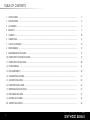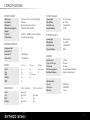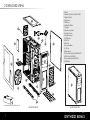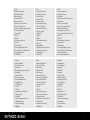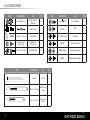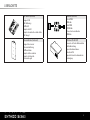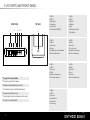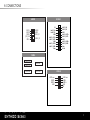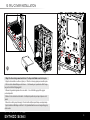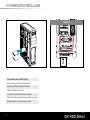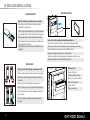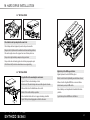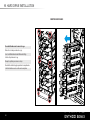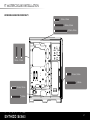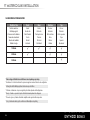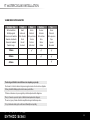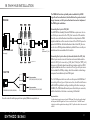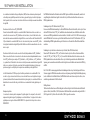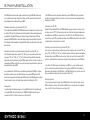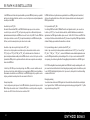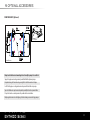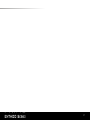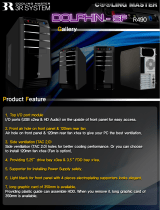Phanteks Enthoo Pro Manuel utilisateur
- Catégorie
- Boîtiers d'ordinateurs
- Taper
- Manuel utilisateur
Ce manuel convient également à
La page est en cours de chargement...
La page est en cours de chargement...
La page est en cours de chargement...
La page est en cours de chargement...
La page est en cours de chargement...
La page est en cours de chargement...

1. Chasis
2. Panel lateral izquierdo
3. Panel lateral derecho
4. Panel frontal
5. Cubierta de la unidad de disco óptico
6. Panel superior
7. Filtros de polvo inferiores
8. Placa con logotipo de Phanteks
9. Cubierta de malla frontal
10. Compartimento de disco duro
11. Soporte de unidad de estado sólido
12. PH-F140
13. PH-F200
14. Filtros para polvo delanteros
15. Puertos de E/S
16. Pies inferiores
17. Panel lateral izquierdo cerrado
18. Tapa de la fuente de alimentación
19. Soporte del depósito
20. El conector de modulación
7
1. Châssis
2. Panneau latéral gauche
3. Panneau latéral droit
4. Panneau frontal
5. Couvercle du ODD
6. Panneau supérieur
7. Filtres de poussière inférieurs
8. Plaque du logo Phanteks
9. Couvercle de grille du panneau frontal
10. Enclos du disque dur
11. Support SSD
12. PH-F140
13. PH-F200
14. Filtres à poussière avant
15. Ports E/S
16. Pieds inférieurs
17. Panneau latéral gauche fermé
18. Couvercle de l’unité d’alimentation
19. Support du réservoir
20. Le hub PWM
1. Gehäuse
2. Linke Seitenblende
3. Rechte Seitenblende
4. Frontblende
5. Abdeckung für optisches Laufwerk
6. Deckblende
7. Untere Staublter
8. Phanteks-Logoplatte
9. Vordere Gitterabdeckung
10. Festplattenkäg
11. SSD-Halterung
12. PH-F140
13. PH-F200
14. Staublter an der Vorderseite
15. E/A-Anschlüsse
16. Standfüße
17. Linke Seitenwand, geschlossen
18. Netzteilabdeckung
19. Reservoir-Halterung
20. PWM-Hub
1. Telaio
2. Pannello laterale sinistro
3. Pannello laterale destro
4. Pannello frontale
5. Coperchio ODD
6. Pannello superiore
7. Filtri antipolvere inferiori
8. Piastra logo Phanteks
9. Copertura di rete frontale
10. Cage disco rigido
11. Staa SSD
12. PH-F140
13. PH-F200
14. Filtri antipolvere frontali
15. Porte I/O
16. Piedini inferiori
17. Pannello laterale sinistro chiuso
18. Coperchio alimentazione
19. Staa serbatoio
20. L’hub PWM
1. Chassi
2. Painel Lateral Esquerdo
3. Painel Lateral Direito
4. Painel frontal
5. Cobertura ODD
6. Painel Superior
7. Filtros de Pó Inferiores
8. Placa de Logotipo Phanteks
9. Tampa de malha frontal
10. Berço do Disco Rígido
11. Suporte do SSD
12. PH-F140
13. PH-F200
14. Filtros frontais de poeira
15. Portas I/O (entrada/saída)
16. Suportes inferiores
17. Painel lateral esquerdo fechado
18. Cobertura PSU
19. Suporte do Reservatório
20. O PWM Hub
1. Behuizing
2. Linker zijpaneel
3. Rechter zijpaneel
4. Voorpaneel
5. ODD deksel
6. Toppaneel
7. Bodem stolter
8. Phanteks logoplaat
9. Voorzijde mesh deksel
10. Harde schijf kooi
11. SSD beugel
12. PH-F140
13. PH-F200
14. Stof lter (voor)
15. Aansluitingen (voor)
16. Bodem voet
17. Gesloten linker zijpaneel
18. Voeding kap
19. Reservoir beugel
20. PWM Hub
La page est en cours de chargement...
La page est en cours de chargement...

10
5. I/O PORTS AND FRONT PANEL
1
2
3
4
5
FRONT VIEW
** See page 11 for connection details.
** Voir page 11 pour les détails de connexion
** Einzelheiten zum Anschließen nden Sie auf Seite 11.
** Fare riferimento a pagina 11 per dettagli sul collegamento.
** Ver pagina 11 para detalhes de conexão.
** Consulte la página 11 para obtener información sobre la conexión.
** Zie pagina 11 voor aansluiting details
1. USB 3.0
2. USB 2.0
3. Microphone
4. Headphone
5. Power Reset
6. Power Button/HDD LED
1. USB 3.0
2. USB 2.0
3. Microphone
4. Casque
5. Réinitialisation de l’alimentation
6. Bouton d’alimentation
1. USB 3.0
2. USB 2.0
3. Mikrofon
4. Kopfhörer
5. Reset
6. LED-Ein-/Ausschalter
7. Ein-/Austaste
1. USB 3.0
2. USB 2.0
3. Microfono
4. Cue
5. Ripristino alimentazione
6. Tasto d’alimentazione
1. USB 3.0
2. USB 2.0
3. Micrófono
4. Cascos
5. Resetear
6. Botón de alimentación
1. USB 3.0
2. USB 2.0
3. Microfone
4. Fone de ouvido
5. Redenição de Energia
6. Botão de Alimentação
1. USB 3.0
2. USB 2.0
3. Microfoon
4. Hoofdtelefoon
5. Power Reset
6. Power knop
TOP VIEW
6
La page est en cours de chargement...

12
7. CHASSIS DISASSEMBLY
Top View
Backside View
Front View
Side View
Top Chassis Panel Disassembly
1
1. Remove the 15 screws to take the top chassis panel o.
1
Enlevez les 15 vis pour retirer le panneau supérieur du châssis.
Lösen Sie 15 Schrauben, um die obere Abdeckung des Gehäuses abzunehmen.
Rimuovere le 15 viti per togliere il pannello superiore del telaio.
Remova os 15 parafusos para retirar o painel do chassi superior.
Quite los 15 tornillos para retirar el panel del chasis superior.
Verwijder de 15 schroeven om het bovenpaneel van het chassis te verwijderen.

13
7. CHASSIS DISASSEMBLY
Front View
Bottom View
3
3. Remove the Top chassis panel and front panel rst (see page 12 &13). Unscrew the 4 screws to remove the HDD panel.
HDD Chassis Panel Disassembly
3
Retirez d'abord le panneau supérieur puis le panneau avant du châssis (voir pages 12 et 13). Dévissez les 4 vis pour retirer le panneau
du disque dur.
Entfernen Sie zunächst die obere Abdeckung des Gehäuses und seine Vorderseite (siehe Seiten 12 und 13). Lösen Sie 4 Schrauben, um
die Festplattenblende abzunehmen.
Per prima cosa rimuovere il pannello superiore ed il pannello anteriore del telaio (fare riferimento a pagina 12 e 13). Svitare le 4 viti
per rimuovere il pannello dell'HDD
Remova o painel do chassi superior e o painel frontal primeiro (veja as páginas 12 e 13). Solte os 4 parafusos para remover o painel
HDD.
Quite primero el panel del chasis superior y el panel frontal (consulte las páginas 12 y 13). Desatornille los 4 tornillos para quitar el
panel de la unidad de disco duro.
Verwijder eerst het bovenpaneel en voorpaneel van de chassis (zie pagina 12,13&14). Verwijder de 4 schroeven om het HDD paneel
te verwijderen.

14
7. CHASSIS DISASSEMBLY
Back View
4
Optical Bay Chassis Panel Disassembly
4. Remove the top, HDD, and front chassis panel rst(see page 12,13& 14). Unscrew the 2 screws to remove the Optical bay.
4
Retirez d'abord les panneaux supérieur, du disque dur puis le panneau avant du châssis (voir les pages 12,13 et 14). Dévissez les 2 vis pour retirer
la baie optique.
Entfernen Sie zunächst die obere Abdeckung des Gehäuses, die Festplattenblende und die Vorderseite des Gehäuses (siehe Seiten 12, 13 und 14).
Lösen Sie 2 Schrauben, um den optischen Laufwerkeinschub zu entfernen.
Per prima cosa rimuovere il pannello superiore, il pannello dell'HDD ed il pannello anteriore del telaio (fare riferimento a pagina 12, 13 e 14). Svitare
le 2 viti per rimuovere l’alloggio dell’unità ottica.
Remova o painel do chassi frontal, HDD e superior primeiro (veja as páginas 12,13 e 14). Solte os 2 parafusos para remover a célula Óptica.
Quite primero el panel del chasis superior, de la unidad de disco duro y frontal (consulte las páginas 12, 13 y 14). Desatornille los 2 tornillos para
quitar la bahía de la unidad óptica.
Verwijder eerst het bovenpaneel, HDD paneel en voorpaneel van het chassis (zie pagina 12,13&14). Verwijder de 2 schroeven om de Optische bay.

15
8. PANEL REMOVAL
4x
REAR
Unscrew the 4 thumb screws to remove the side panels.
Dévissez les vis à main pour enlever les panneaux latéraux.
Lösen Sie die 4 Rändelschrauben zum Entfernen der seitlichen Blenden.
Svitare le 4 viti per rimuovere i pannelli laterali.
Desaperte os 4 parafusos para remover os painéis laterais.
Desatornille los 4 tornillos de pulgar para retirar los paneles laterales.
Schroef 4 duimschroeven los om de zijpanelen te verwijderen.

16
** To prevent damage to the panels, please follow the steps in order.
Step 1: Pull outward to remove the front panel.
Step 2: Pull up to remove the top panel.
** Pour éviter d’endommager les panneaux, veuillez suivre les étapes suivantes dans l’ordre.
Etape 1 : Tirez pour enlever le panneau frontal.
Etape 2 : Tirez vers le haut pour enlever le panneau supérieur.
** Bitte befolgen Sie zur Vermeidung von Schäden an den Blenden die Schritte der Reihe nach.
Schritt 1: Frontblende zum Entfernen nach außen ziehen.
Schritt 2: Deckblende zum Entfernen nach oben ziehen.
** Per evitare di danneggiare i pannelli, attenersi con ordine alle fasi.
Fase 1: tirare verso l’esterno per rimuovere il pannello frontale.
Fase 2: sollevare per rimuovere il pannello superiore.
** Para evitar danos aos painéis, por favor siga as instruções abaixo em ordem.
Etapa 1: Puxe para fora para remover o painel frontal.
Etapa 2: Puxe para cima para remover o painel superior.
** Para evitar dañar los paneles, siga los siguientes pasos en orden:
Paso 1: tire del panel frontal hacia afuera para quitarlo.
Paso 2: tire del panel superior hacia arriba para retirarlo.
** Om schade aan de panelen te voorkomen, volg dan de stappen in deze volgorde:
Stap 1: trek naar buiten om de voorpaneel te verwijderen
Stap 2: trek naar boven om de toppaneel te verwijderen
8. PANEL REMOVAL
La page est en cours de chargement...

18
1. Unscrew the thumb screws. 2. Pull out 3. lift up on the right side to remove cover
10. PSU COVER INSTALLATION
1
2
3
1. Dévissez les vis de serrage. 2. Retirez. 3. Soulevez le côté droit pour retirer le couvercle
1. Lösen Sie die Fingerschrauben 2. Ziehen Sie die Netzteilabdeckung heraus.
3. Heben Sie die rechte Seite hoch, um die Abdeckung abzunehmen.
1. Svitare le viti ad alette. 2.Estrarre.
3. Sollevare la parte destra per rimuovere il coperchio
1. Solte os parafusos de aletas. 2. Retirar.
3. Levante o lado direito para remover a tampa
1. Desatornille los tornillos de apriete manual. 2. Retirar.
3. Levante desde el lado derecho para quitar la tapa
1. Draai de duimschroeven. 2. Trek 3. Til aan de rechterkant om te verwijderen
La page est en cours de chargement...
La page est en cours de chargement...

21
12. FILTERS REMOVAL
To clean the dust lters, run slow moving water through the lters. Dry lters before reinstalling.
Pour nettoyer les ltres à poussière, faites couler de l’eau sur les ltres.
Séchez les ltres avant de réinstaller.
Reinigen Sie die Staublter, indem Sie sie unter langsam ießendem Wasser abspülen.
Filter vor Wiedereinbau trocknen.
Per pulire i ltri antipolvere, far correre lentamente l’acqua attraverso i ltri.
Asciugare i ltri prima di installarli di nuovo.
Para limpar os ltros de poeiras, passe água em movimento lento através dos ltros.
Seque os ltros antes de reinstalar.
Para limpiar los ltros de polvo, deje que caiga agua corriente lentamente sobre los ltros.
Seque los ltros antes de volverlos a colocar.
Laat langzaam stromend water door de lter lopen voor het reinigen van de lters. Droog de lters
voordat u het weer bevestigd.
To remove the bottom and front dust lters slide the lters out from the case.
Pour retirer les ltres à poussière inférieurs et avant, faites coulisser les ltres hors du boîtier.
Zum Entfernen der Staublter an der Unter- und Vorderseite schieben Sie die Filter aus dem Gehäuse
heraus
Per rimuovere i ltri antipolvere inferiori e anteriori, estrarre i ltri dal case.
Para remover os ltros de poeira inferior e frontal, deslize os ltros para fora da caixa.
Para quitar los ltros para polvo inferior y frontal, deslícelos extrayéndolos de la carcasa.
Schijf de voor- en bodem lters uit om deze te verwijderen.
La page est en cours de chargement...
La page est en cours de chargement...

24
15. SSD/ODD INSTALLATION
SSD INSTALLATION
Slide in the SSD and screw in from the side to lock in place.
Squeeze the two tabs in and push outward from inside the case.
ODD INSTALLATION
Align corner of bracket to the guide and drop down to lock.
Alignez le coin du support avec le guide et baissez-le pour verrouiller.
Richten Sie die Ecke der Halterung an der Führung aus und lassen
sie einrasten.
Allineare l’angolo della staa alla guida e calarla per bloccare.
Alinhe o canto do suporte ao guia e empurre para baixo para travar.
Alinee la esquina del soporte con la guía y empuje hacia abajo para
que quede sujeta.
Plaats de beugel langs de uitlijning en druk richting de pijl om te
bevestigen.
DROP N LOCK
Align and slide in.
Alignez et faites glisser.
Ausrichten und hineinschieben.
Allineare e far scorrere verso l’interno.
Alinhe e deslize para dentro.
Alinéela y deslícela.
Uitlijnen en inschuiven
Knijp de twee hendels in en duw deze van binnenuit de kast uit.
Faites entrer les deux pattes et poussez vers l'extérieur depuis l'intérieur du boîtier.
Drücken Sie die beiden Laschen hinein und drücken Sie sie innen im Gehäuse nach außen.
Premere le due linguette e spingere verso l'esterno dall'interno del case.
Comprima as duas guias e pressione para fora do compartimento.
Apriete las dos pestañas hacia adentro y empuje hacia afuera desde dentro de la carcasa.
Faites coulisser le disque SSD et vissez-le depuis le côté pour le
verrouiller dans son emplacement.
Schieben Sie die SSD ein und xieren Sie diese seitlich mit Schrauben.
Far scorre l’unità SSD e ssare le viti dal lato per bloccarla in posizione.
Deslize para dentro do SSD e parafuse do lado para travar no local.
Deslice la unidad de estado sólido hacia adentro y atorníllela desde el
lateral para bloquearla en su lugar.
Schuif de SSD in en monteer de schroeven via de zijkant om deze te
vergrendelen.

25
3.5” INSTALLATION
2.5” INSTALLATION
16. HARD DRIVE INSTALLATION
Align the tray to the HDD cage and slide in.
Alignez le plateau de l’enclos de DD et faites glisser.
Richten Sie das Fach am Festplattenkäg aus und schieben es hinein.
Allineare il cassetto alla gabbia HDD e farlo scorrere verso l’interno.
Alinhe a bandeja no berço do HDD e deslize.
Alinee la bandeja con el compartimento de la unidad del disco duro
y deslícela.
Leg de slede in positie in de HDD kooi en schuif deze in
Place hard drive into tray and push in the arms to lock.
Placez le disque dur dans le logement et poussez les bras pour le verrouiller.
Bringen Sie die Festplatten im Fach an und drücken die Arme zum Verriegeln hinein.
Collocare disco rigido nel cassetto e spingere i bracci verso l’interno per bloccare.
Coloque o disco rígido na bandeja e empurre os braços para travar.
Coloque el disco duro en la bandeja y pulse sobre los brazos para que quede sujeto.
Plaatst de harde schijf in de lade en duw de armen in voor vergrendeling.
Align the SSD onto the mounting holes and screw in.
Aligner le SSD avec les trous de montage et vissez.
Richten Sie die SSD an den Montagelöchern aus und befestigen die Schrauben.
Allineare l’unità ssd su i fori di installazione e ssare le viti.
Alinhe o SSD nos orifícios de xação e parafuse.
Alinee la unidad de estado sólido con los agujeros de montaje y atorníllela.
Lijn de SSD uit op de bevestigingsgaten en schroef de schroeven in.
La page est en cours de chargement...
La page est en cours de chargement...

28
Radiator Size
Taille de radiateur
Kühlkörpergröße
Dimensioni del radiatore
Tamanho do radiador
Tamaño del radiador
Radiator lengte
Front
Avant
Vorderseite
Parte frontale
Frente
Frontal
Voorkant
Rear
Arrière
Rückseite
Parte posteriore
Traseira
Posterior
Achterkant
Bottom
Dessous
Unterseite
Parte inferiore
Base
Inferior
Bodem
Top
Dessus
Oberseite
Parte superiore
Topo
Superior
Bovenkant
120mm
240mm
360mm
17. WATERCOOLING INSTALLATION
*Caution: Supported Radiator size and thickness varies depending on your setup.
*Avertissement : Les tailles de radiateur et les épaisseurs supportées varient en fonction de votre conguration.
*Achtung: Unterstützte Kühlkörpergröße und -dicke variieren je nach Aufbau.
* Attenzione: Le dimensioni e lo spessore supportati per il radiatore dipendono dalla congurazione.
*Atenção: O tamanho e espessura do Suporte do Radiador variam dependendo da conguração.
*Precaución: el grosor y el tamaño del radiador compatibles varían según la instalación que realice.
*Let op : Ondersteunde radiator grootte en dikte varieert afhankelijk van de opstelling.
120 MM FORM FACTOR RADIATORS

29
Radiator Size
Taille de radiateur
Kühlkörpergröße
Dimensioni del radiatore
Tamanho do radiador
Tamaño del radiador
Radiator lengte
Front
Avant
Vorderseite
Parte frontale
Frente
Frontal
Voorkant
Rear
Arrière
Rückseite
Parte posteriore
Traseira
Posterior
Achterkant
Bottom
Dessous
Unterseite
Parte inferiore
Base
Inferior
Bodem
Top
Dessus
Oberseite
Parte superiore
Topo
Superior
Bovenkant
140mm
280mm
420mm
*Caution: Supported Radiator size and thickness varies depending on your setup.
*Avertissement : Les tailles de radiateur et les épaisseurs supportées varient en fonction de votre conguration.
*Achtung: Unterstützte Kühlkörpergröße und -dicke variieren je nach Aufbau.
* Attenzione: Le dimensioni e lo spessore supportati per il radiatore dipendono dalla congurazione.
*Atenção: O tamanho e espessura do Suporte do Radiador variam dependendo da conguração.
*Precaución: el grosor y el tamaño del radiador compatibles varían según la instalación que realice.
*Let op : Ondersteunde radiator grootte en dikte varieert afhankelijk van de opstelling.
17. WATERCOOLING INSTALLATION
140 MM FORM FACTOR RADIATORS

30
17. WATERCOOLING INSTALLATION
RESERVOIR BRACKET INSTALLATION
Align the reservoir bracket to the mounting hole and screw into the top of the
reservoir bracket. Then use the provide 2x screw to lock the reservoir in place.
Aligner le support de réservoir à l'orice de montage et la visser dans la partie
supérieure du support de réservoir. Ensuite, utilisez le fournir vis 2x pour verrouiller le
réservoir en place.
Richten Sie die Halterung an der Reservoir Montageloch und Schraube in die Oberseite
des Behälters Halterung. Dann nutzen Sie die liefern 2x Schraube, um die Behälter zu
verriegeln.
Allineare il supporto serbatoio al foro di montaggio e avvitare la parte superiore del sup-
porto serbatoio. Quindi utilizzare il fornire vite 2x per bloccare il serbatoio in posizione.
Alinhe o suporte do reservatório para o furo de montagem e parafuso na parte superior
do suporte do reservatório. Em seguida, use o parafuso fornecer 2x para bloquear o
reservatório no lugar.
Alinear el soporte de depósito para el oricio de montaje y el tornillo en la parte superior
del soporte de depósito. A continuación, utilice el tornillo 2x proporcionar para bloquear
el depósito en su sitio.
Lijn het reservoir beugel aan het montagegat en schroef in de bovenkant van het
reservoir beugel. Maak dan gebruik van de meegeleverde 2x schroef om het reservoir te
vergrendelen.
La page est en cours de chargement...

32
Le concentrateur à modulation de largeur d'impulsions (MLI) fonctionne de manière optimale quand il
est modulé par un signal MLI provenant de la carte mère, qui permet la plage de contrôle la plus impor-
tante. Cependant, tous les connecteurs de carte mère à 4 broches ne mettent pas en œuvre la modulation
de signal MLI.
Raccordement des 4 broches au CPU_VENTILATEUR
Pour une fonctionnalité MLI complète, le concentrateur MLI de Phanteks nécessite de raccorder le con-
necteur 4 broches au connecteur « CPU_Ventilateur » de la carte mère, car tous les fabricants de cartes
mères mettent en œuvre une modulation de signal MLI sur ce connecteur. Raccordez l'alimentation SATA
12V pour alimenter le concentrateur MLI. Toutes les cartes mères n'ont pas leur connecteur CPU_Ventila-
teur réglé sur la modulation de signal MLI par défaut. Veuillez consulter la documentation de votre carte
mère à ce sujet.
Raccordement du 4 broches à un autre connecteur 4 broches (indépendamment du CPU_Ventilateur)
D'autres connecteurs 4 broches se trouvent sur les cartes mères modernes indépendamment du connec-
teur « CPU_Ventilateur » (par exemple « CPU_Ventilateur2 », « CHA_Ventilateur », « OPT_Ventilateur
»), cependant tous les fabricants de cartes mères ne mettent pas en œuvre une modulation de signal MLI
réelle sur ces connecteurs. Ces types de connecteurs 4 broches modulent le régime par la tension, qui
présente une plage de contrôle plus petite comparée à une modulation par un signal MLI réel.
Le câble d'alimentation 12V SATA ne peut pas être utilisé pour alimenter le concentrateur MLI s'il est
raccordé à ces types de connecteurs 4 broches, en raison des interférences avec la régulation de régime
par tension (entraînant le fonctionnement des ventilateurs à plein régime). Le concentrateur MLI tire son
alimentation du connecteur 4 broches, qui est limité à une consommation totale des périphériques de
30 W.
Remarque importante :
1 connecteur de carte mère peut lire uniquement 1 signal de régime. Par conséquent, la carte mère lit
uniquement le signal de régime d'1 périphérique raccordé au Ventilateur 1. Le régime de tous les autres
périphériques sera régulé en fonction du VENTILATEUR 1. Un séparateur Y ne doit pas être raccordé au
VENTILATEUR 1.
Der PWM-Hub funktioniert bei Modulation durch ein PWM-Signal vom Motherboard einwandfrei, wodurch sich
ein größtmöglicher Kontrollbereich ergibt. Jedoch nicht alle 4-pol. Motherboard-Anschlüsse realisieren eine
PWM-Signalmodulation.
Verbindung mit 4-pol. CPU-Lüfteranschluss (CPU_Fan)
Für einen vollen PWM-Funktionsumfang ist es für den PWM-Hub von Phanteks erforderlich, dass der 4-pol. Stecker
mit dem CPU-Lüfteranschluss (“CPU_Fan”) am Motherboard verbunden wird, denn alle Motherboard-Hersteller
realisieren eine PWM-Signalmodulation an diesem Anschluss. Schließen Sie die 12-Volt-SATA-Stromversorgung an,
um den PWM-Hub mit Strom zu versorgen. Nicht bei allen Motherboards ist der CPU-Lüfteranschluss (CPU_Fan)
standardmäßig auf PWM-Signalmodulation gesetzt. Beziehen Sie sich hierzu bitte auf Ihre Motherboard-Doku-
mentation.
Verbindung des 4-pol. Anschlusses mit anderem 4-pol. Verteiler (außer CPU-Lüfteranschluss)
Neben dem CPU-Lüfteranschluss (“CPU_Fan”) benden sich weitere 4-pol. Anschlüsse auf modernen Mother-
boards (z. B. “CPU_Fan2”, “CHA_Fan”, “OPT_Fan”), aber nicht alle Motherboard-Hersteller realisieren eine echte
PWM-Signalmodulation an diesen Anschlüssen. Diese 4-pol. Anschlusstypen modulieren die Drehzahl mit der
Spannung, was zu einem kleineren Kontrollbereich im Vergleich zu einer Modulation mit einem echten PWM-Sig-
nal führt.
Das 12-Volt-SATA-Stromversorgungskabel kann bei Verbindung mit diesen 4-pol. Anschlusstypen nicht für eine
Stromversorgung des PWM-Hubs verwendet werden, denn die Spannung beeinträchtigt die Drehzahlregulierung
(sodass die Lüfter mit voller Drehzahl laufen). Der PWM-Hub bezieht seinen Strom vom 4-pol. Anschluss, sodass
ein Gerät insgesamt maximal 30 Watt verbraucht.
Wichtiger Hinweis:
1 Motherboard-Anschluss kann nur 1 Drehzahlsignal lesen. Demzufolge liest das Motherboard nur das Drehzahl-
signal von 1 Gerät, das mit Lüfter 1 (FAN 1) verbunden ist. Die Drehzahl aller anderen Geräte wird gemäß Lüfter 1
(FAN 1) reguliert. Ein Y-Splitter sollte nicht an Lüfter 1 (FAN 1) angeschlossen werden.
18. PWM HUB INSTALLATION
La page est en cours de chargement...
La page est en cours de chargement...
La page est en cours de chargement...
La page est en cours de chargement...
La page est en cours de chargement...
La page est en cours de chargement...
-
 1
1
-
 2
2
-
 3
3
-
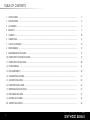 4
4
-
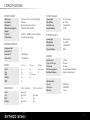 5
5
-
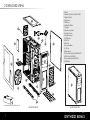 6
6
-
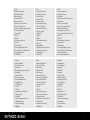 7
7
-
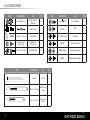 8
8
-
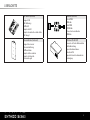 9
9
-
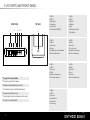 10
10
-
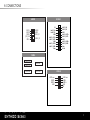 11
11
-
 12
12
-
 13
13
-
 14
14
-
 15
15
-
 16
16
-
 17
17
-
 18
18
-
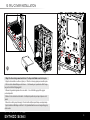 19
19
-
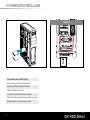 20
20
-
 21
21
-
 22
22
-
 23
23
-
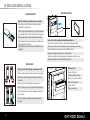 24
24
-
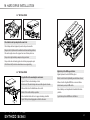 25
25
-
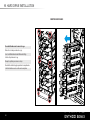 26
26
-
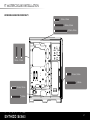 27
27
-
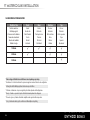 28
28
-
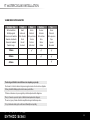 29
29
-
 30
30
-
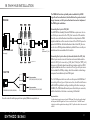 31
31
-
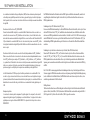 32
32
-
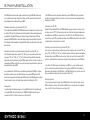 33
33
-
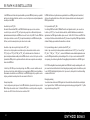 34
34
-
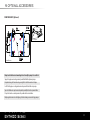 35
35
-
 36
36
-
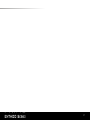 37
37
-
 38
38
Phanteks Enthoo Pro Manuel utilisateur
- Catégorie
- Boîtiers d'ordinateurs
- Taper
- Manuel utilisateur
- Ce manuel convient également à
dans d''autres langues
- italiano: Phanteks Enthoo Pro Manuale utente
- English: Phanteks Enthoo Pro User manual
- español: Phanteks Enthoo Pro Manual de usuario
- Deutsch: Phanteks Enthoo Pro Benutzerhandbuch
- Nederlands: Phanteks Enthoo Pro Handleiding
- português: Phanteks Enthoo Pro Manual do usuário
Documents connexes
-
Phanteks Luxe Manuel utilisateur
-
Phanteks Enthoo Luxe Tempered Glass Le manuel du propriétaire
-
Phanteks Enthoo Pro M Acrylic Manuel utilisateur
-
Phanteks Enthoo Evolv ATX Manuel utilisateur
-
Phanteks Eclipse P300 Tempered Glass Le manuel du propriétaire
-
Phanteks ENTHOO Serie Le manuel du propriétaire
-
Phanteks Enthoo Evolv ATX Glass Le manuel du propriétaire
-
Phanteks Enthoo Primo Manuel utilisateur
-
Phanteks Enthoo Pro M Tempered Glass Le manuel du propriétaire
-
Phanteks Evolv mATX Manuel utilisateur
Autres documents
-
DeLOCK 82429 Fiche technique
-
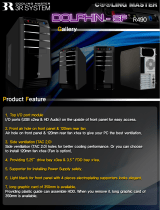 3R System G0559 Fiche technique
3R System G0559 Fiche technique
-
ZALMAN Z5 Plus Manuel utilisateur
-
Antec Mini P180 White Manuel utilisateur
-
Gamdias AEOLUS M2-1205R Manuel utilisateur
-
Corsair Graphite Series™ 780T Guide d'installation
-
ZALMAN Z10 ATX MID Tower Computer Case Manuel utilisateur
-
Conrad 99 03 64 Mode d'emploi
-
Asus TA-M1 Manuel utilisateur